Windows 10: Sicher einstellen - so geht's
Mehr zum Thema: MicrosoftWindows Defender, Datenschutz, SmartScreen-Filter und Anmeldung: Nach der Installation von Microsofts aktuellem Betriebssystem sollten sich Nutzer die Zeit nehmen, Windows 10 sicher einzustellen. Wir zeigen, wie Sie am besten vorgehen sollten.

Das zuverlässigste und sicherste Windows aller Zeiten: So beschreibt Microsoft Version 10 seines Computer-Betriebssystems. Doch damit es wirklich gefahrlos läuft, müssen Anwender einige Grundeinstellungen vornehmen. Microsoft selbst hat darauf hingewiesen, dass nur ein aktuelles System auch ...
Das zuverlässigste und sicherste Windows aller Zeiten: So beschreibt Microsoft Version 10 seines Computer-Betriebssystems. Doch damit es wirklich gefahrlos läuft, müssen Anwender einige Grundeinstellungen vornehmen.
Microsoft selbst hat darauf hingewiesen, dass nur ein aktuelles System auch sicher sein kann. Installieren Sie deshalb Updates immer zeitnah. Das macht das System zwar automatisch; trotzdem sollten Sie ab und zu prüfen, ob neue Updates zur Verfügung stehen. Dazu drücken Sie gleichzeitig die Windows- und die i-Taste und gelangen so zu den Einstellungen.
Klicken Sie auf den Punkt Update und Sicherheit und anschließend auf das graue Feld Nach Updates suchen. Sind welche vorhanden, führt Sie Windows durch den Installationsprozess. Anschließend muss der Computer neu gestartet werden.
Theoretisch haben Sie zwei Tage lang Zeit dazu; warten Sie aber nicht zu lange mit dem Neustart, denn sicherheitsrelevante Updates werden so lange nicht aktiviert.
Sie sollten zudem festlegen, dass sich Windows-Apps automatisch aktualisieren. Rufen Sie dazu den Microsoft Store auf, und klicken Sie auf die drei Striche oben rechts. In den Einstellungen schieben Sie den Schalter oben neben Apps automatisch aktualisieren auf Ein.
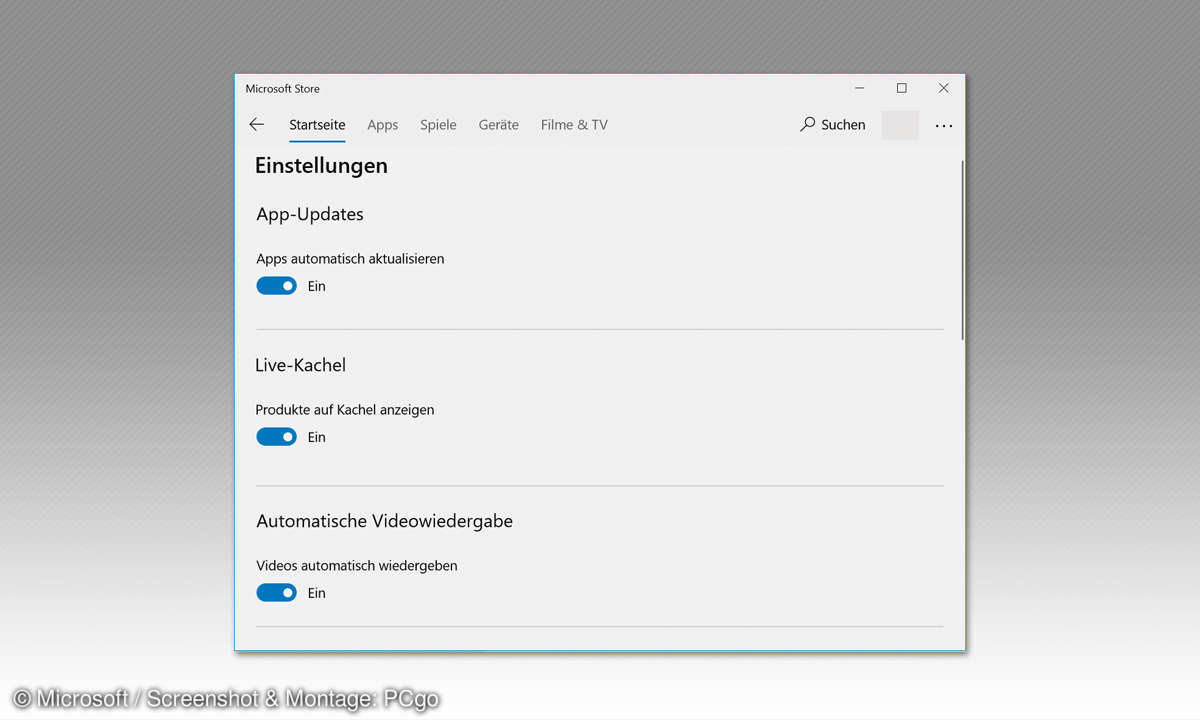
Windows Defender konfigurieren
Der in Windows integrierte Virenscanner bot lange Zeit einen schlechteren Schutz als externe Programme. Doch der Windows Defender wird immer besser und ist inzwischen ein vollwertiger Virenscanner, der in Tests nicht mehr hinter der Konkurrenz landet.
Unter anderem erkennt er Schad-Software und scannt den Computer auf Tools, die sich merkwürdig verhalten. Sie müssen den intergrierten Schutz möglicherweise konfigurieren.
Drücken Sie die Windows- und i- Taste, um zu den Einstellungen zu gelangen. Klicken Sie auf Update und Sicherheit, in der Menüleiste links auf Windows Sicherheit und anschließend auf das graue Feld Windows Defender Security Center.
Auf der Übersichtsseite signalisieren Pfeile den aktuellen Status Ihres Rechners: Sind sie grün, ist alles in Ordnung. Windows berücksichtigt dabei auch ein installiertes, externes Schutzprogramm. Sie können den Defender trotzdem zusätzlich den Computer überprüfen lassen.
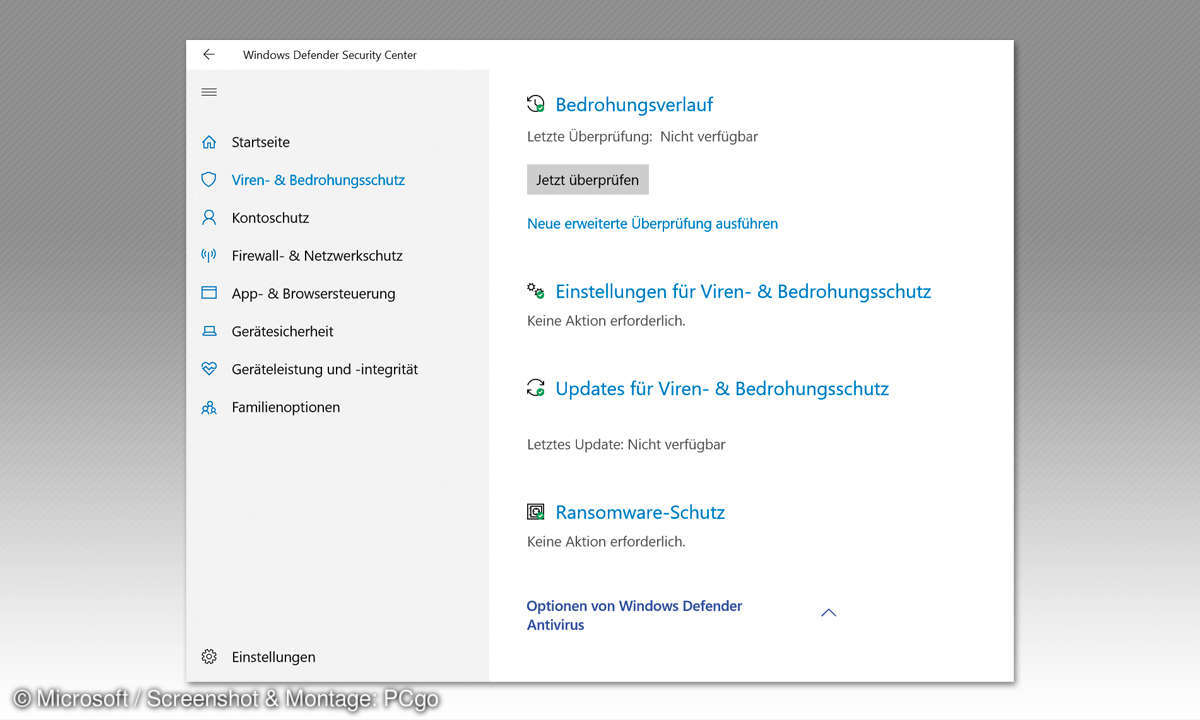
Dazu klicken Sie auf den Pfeil neben Optionen von Windows Defender Antivirus und schieben den Schalter neben Regelmäßige Überprüfung auf Ein. Soll der Defender der einzige Virenschutz sein, dann klicken Sie in der Menüleiste auf Viren- und Bedrohungsschutz und auf Einstellungen für Viren- und Bedrohungsschutz.
Stellen Sie sicher, dass die Schalter unter Echtzeitschutz und Cloudbasierter Schutz auf Ein stehen. Klicken Sie auf der Seite zudem auf Überwachter Ordnerschutz, und schalten Sie auch diesen ein. Außerdem sollten Sie auf Updates für Viren- und Bedrohungsschutz klicken und den Scanner über Nach Updates suchen auf den neuesten Stand bringen.
Wollen Sie einen manuellen Virenscan anstoßen, klicken Sie auf den grauen Button Jetzt überprüfen. Zum Check bestimmter Dateien und Ordner wählen Sie Neue erweiterte Überprüfung ausführen und klicken anschließend auf Benutzerdefinierte Überprüfung. Bestätigen Sie mit Jetzt überprüfen, können Sie Verzeichnisse und Dateien auswählen.
Das Security Center in Windows enthält auch eine Firewall, die sich automatisch einschaltet, wenn Sie kein externes Schutzprogramm installiert haben.
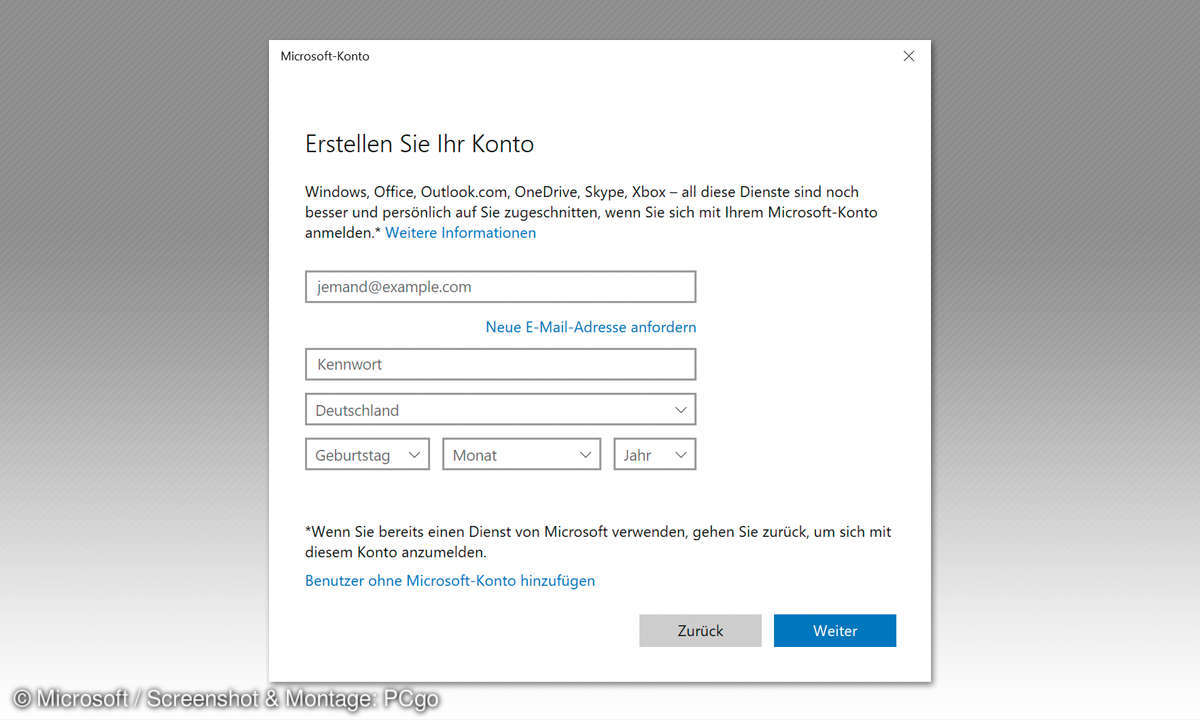
Smartscreen-Filter anpassen
Der Smartscreen-Filter in Windows 10 schützt vor dem Aufruf von schädlicher Software und unsicheren Webseiten. In Edge und im Internet Explorer erhalten Sie dann entsprechende Warnmeldungen. Die Smartscreen-Einstellungen finden sich im Security Center unter App- und Browsersteuerung.
Stellen Sie hier sicher, dass bei allen Punkten der Haken entweder bei Blockiert oder bei Warnen steht. Neu ist seit dem Herbst-Update 2017 der Schutz vor Exploits und Ransomware. Die Einstellungen dafür finden Sie ebenfalls unter App- und Browsersteuerung. Sie sollten die Konfiguration aber so lassen und besser nichts verändern.
Sichere Windows-Anmeldung
Bei der Windows-Anmeldung sollten Sie unbedingt ein sicheres Passwort nutzen, das aus Groß- und Kleinbuchstaben, Zahlen und Sonderzeichen besteht. Sie richten die Anmeldeoptionen in den Einstellungen ein:
Drücken Sie wieder die Windows- und die i-Taste, und klicken Sie auf Konten sowie Anmeldeoptionen. Dort können Sie auch einen PIN bestimmen, oder bei Notebooks mit entsprechendem Scanner den Fingerabdruck als Entsperrcode.
Sogar eine Geste wie auf dem Smartphone ist möglich; und das geht auch, wenn Sie keinen Touchscreen besitzen. Dazu klicken Sie auf Hinzufügen unter Bildcode. Sie wählen dann ein Bild aus und zeichnen mit der Maus ein Muster. Das Bild erscheint anschließend bei der Windows-Anmeldung.
Haben Sie die Gesten vergessen, fragt Windows nach dem Passwort. Bei der ersten Einrichtung von Windows haben Sie sich mit einem Microsoft-Konto angemeldet. Das ist sinnvoll, wenn Sie mit demselben Konto weitere Konten einrichten; dann übernimmt Windows die Einstellungen.
Ansonsten ist ein lokales Konto sinnvoller und sicherer: So verraten Sie Microsoft weniger über sich. Sie stellen das Anmeldekonto auf Wunsch auch später noch um. Klicken Sie in der Kontoübersicht in den Einstellungen links auf Familie und weitere Benutzer, Weitere Benutzer und Diesem PC eine andere Person hinzufügen.
Auf der neuen Seite klicken Sie Ich kenne die Anmeldeinformationen für diese Person nicht. Im nächsten Schritt bietet der Assistent unten die Möglichkeit, Benutzer ohne Microsoft-Konto hinzufügen.
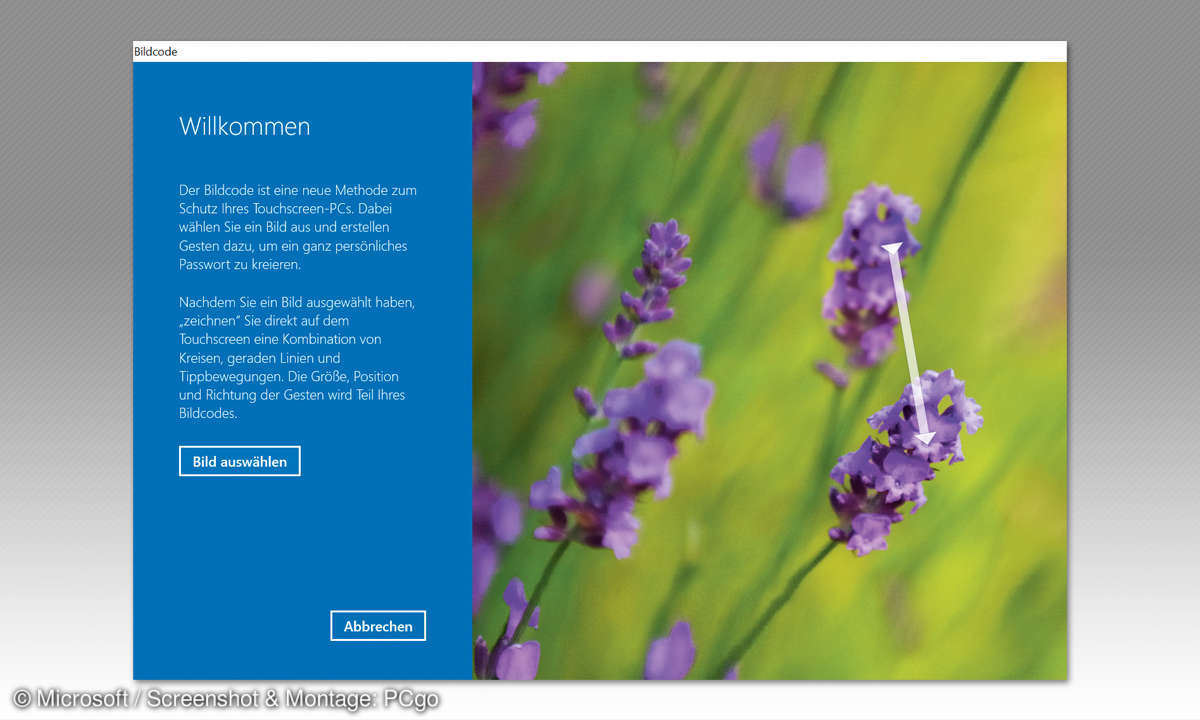
Privatsphäre schützen
Windows sammelt im Hintergrund alle möglichen Daten und funkt sie an die eigenen Server. Das können Sie unterbinden. Gehen Sie mit der Windows- und i-Taste in die Einstellungen und klicken auf Datenschutz. Sie finden in den verschiedenen Menüpunkten zahlreiche Services, die Informationen erheben.
Das können Sie jeweils verhindern, indem Sie den Schalter auf Aus stellen. Das betrifft Einträge in allen vier Menüpunkten unter Windows-Berechtigungen, etwa unter Aktivitätsverlauf die Optionen Windows meine Aktivitäten auf diesem PC sammeln lassen und Windows meine Aktivitäten auf diesem PC mit der Cloud synchronisieren lassen.
Über die Datenschutz-Übersichtsseite prüfen Sie unter App-Berechtigungen außerdem, welche Apps auf Mikrofon, Webcam oder Adressbuch zugreifen dürfen. Windows 10 zeigt auf dem Sperrbildschirm und im Benachrichtungscenter persönliche Informationen an, etwa bei neuen Mails, Terminen oder Updates.
Lesetipp: Windows 10: So aktivieren Sie den Nachtmodus
Wollen Sie diese Infos vor anderen verbergen, klicken Sie mit der rechten Maustaste auf das Benachrichtigungssymbol in der Systray rechts unten am Bildschirm. Klicken Sie auf Benachrichtigungsassistent und wählen Nur Alarme, scheinen keine Infos mehr auf.
Die Benachrichtigungen im Sperrbildschirm schalten Sie komplett aus. Gehen Sie mit Windows- und i-Taste zu den Einstellungen. Klicken Sie auf System und Benachrichtigungen und Aktionen. Schieben Sie den Schalter vor Benachrichtigungen auf dem Sperrbildschirm anzeigen auf Aus.
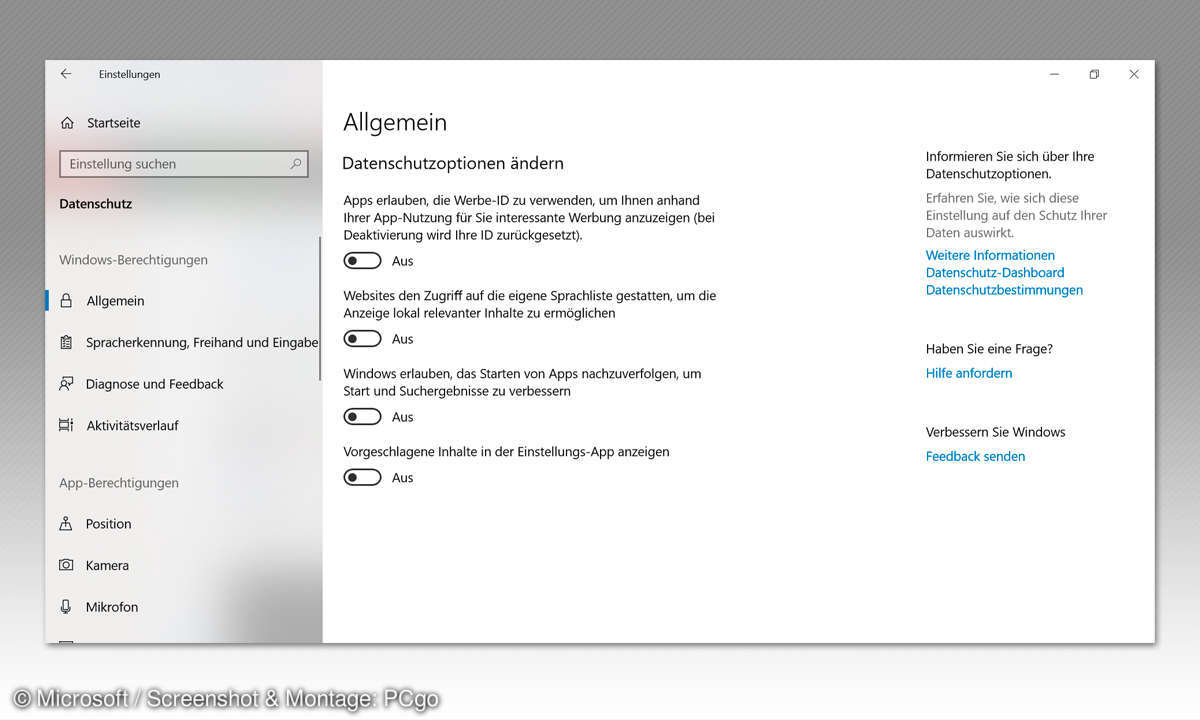
Bitlocker in Pro-Versionen
Nutzen Sie Windows 10 in der Pro- und nicht in der Home-Version, lässt sich Ihre Festplatten mit dem BitLocker verschlüsseln. Nur jemand mit dem richtigen Schlüssel kann die Daten decodieren. Zur Aktivierung melden Sie sich mit einem Administratorkonto bei Windows an. Klicken Sie auf den Start-Button und tippen Bitlocker ein.
Wählen Sie in der Ergebnisliste BitLocker verwalten, und klicken Sie dann auf BitLocker aktivieren. Folgen Sie den Anweisungen des Assistenten. Mit den richtigen Einstellungen arbeiten Sie in Windows 10 viel sicherer. Diese sind zwar mit ein paar Mausklicks erledigt; nehmen Sie sich aber die Zeit, alle Punkte in Ruhe zu prüfen und zu justieren.













